PC gaming εναντίον παιχνιδιών κονσόλας είναι διασκεδαστική συζήτηση για να έχειαν θέλετε να δοκιμάσετε και να χάσετε μερικούς φίλους. Αυτό που λιγότεροι άνθρωποι μπορεί να υποστηρίξει είναι αν πρέπει να κολλήσετε σε ένα πληκτρολόγιο και ποντίκι για να παίξετε παιχνίδια ή να χρησιμοποιήσετε έναν ελεγκτή. Αν προτιμάτε τους ελεγκτές, μπορείτε να πάρετε έναν ελεγκτή Xbox ή απλώς να χρησιμοποιήσετε ένα συνηθισμένο, εκτός εμπορικού σήματος. Εάν χρησιμοποιείτε έναν συνηθισμένο ελεγκτή, μπορείτε να το εξομοιώσετε με ελεγκτή Xbox. Εάν έχετε την πραγματική διαπραγμάτευση όμως, θα πρέπει να διασκεδάσετε παίζοντας παιχνίδια στον υπολογιστή σας. Ο ελεγκτής Xbox σπάνια έχει προβλήματα. Τούτου λεχθέντος, μερικές φορές ο ελεγκτής Xbox μπορεί να εμφανιστεί ως ποντίκι και / ή πληκτρολόγιο στα Windows. Εάν συμβεί αυτό, είναι δύσκολο να το χρησιμοποιήσετε για να παίξετε παιχνίδια. Εδώ είναι ένας τρόπος για να διορθώσετε έναν ελεγκτή Xbox που ανιχνεύεται ως ποντίκι και πληκτρολόγιο.
Αυτό μπορεί να συμβεί για πολλούς λόγους. Δοκιμάστε να απεγκαταστήσετε το πρόγραμμα οδήγησης για τον ελεγκτή και να το εγκαταστήσετε ξανά για να δείτε αν αυτό διορθώνει το πρόβλημα. Μπορείτε να απεγκαταστήσετε το πρόγραμμα οδήγησης από τη Διαχείριση Συσκευών (Device Manager) στα Windows 10. Αν αυτό δεν λειτουργεί τότε το πρόβλημα μπορεί να έχει να κάνει με το Steam.
Επιδιορθώστε τον ελεγκτή Xbox που έχει εντοπιστεί ως ποντίκι και πληκτρολόγιο
Ο ατμός είναι ιδανικός για το μεγαλύτερο μέρος του και η εφαρμογή του για υπολογιστήπροσπαθεί να παίξει ωραία με τους ελεγκτές Xbox. Στην πραγματικότητα, έχει ένα αφιερωμένο περιβάλλον για αυτό. Δυστυχώς, αυτή η συγκεκριμένη ρύθμιση ενδέχεται να οφείλεται στο γεγονός ότι ένας ελεγκτής Xbox εμφανίζεται ως ποντίκι ή πληκτρολόγιο.
Ανοίξτε το Steam και από το στοιχείο του μενού Steam, μεταβείτε στις ρυθμίσεις της εφαρμογής.

Στο παράθυρο Ρυθμίσεις, επιλέξτε την καρτέλα Ελεγκτής. Κάντε κλικ στο κουμπί "Ρυθμίσεις γενικού ελεγκτή". Εναλλακτικά, απλώς κάντε κλικ στο κουμπί ελέγχου στην επάνω δεξιά πλευρά δίπλα στο κουμπί παραθύρου ελαχιστοποίησης.
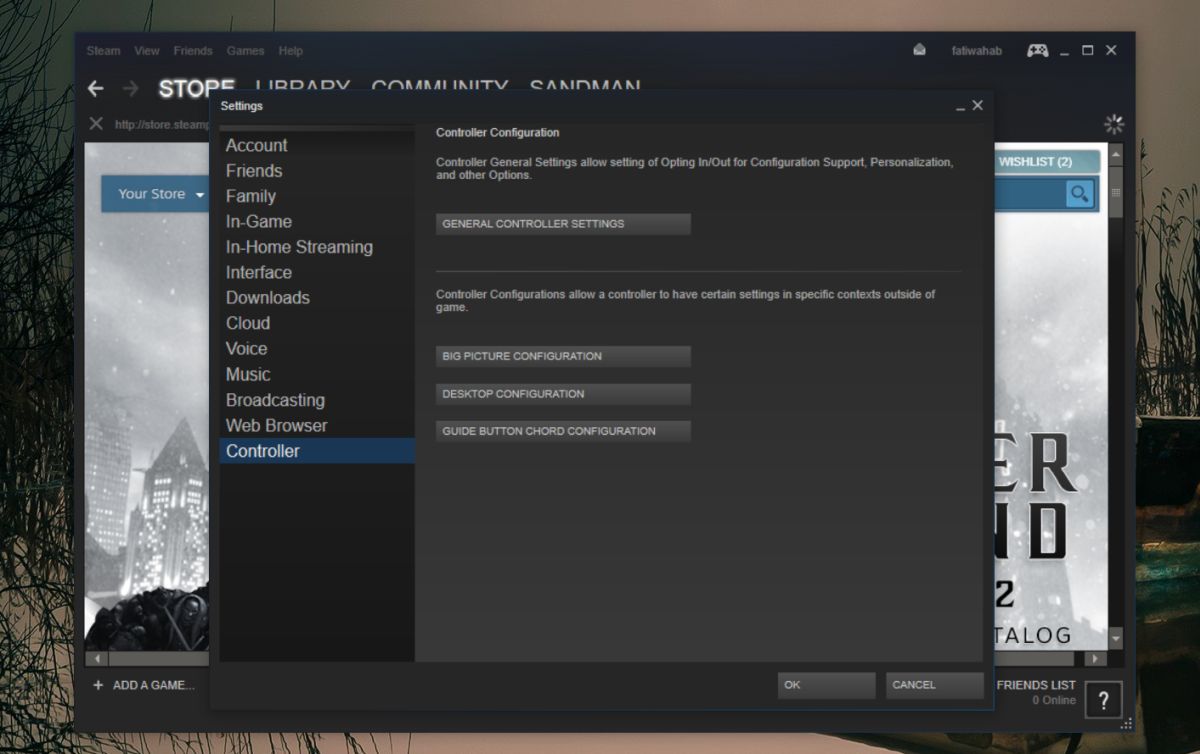
Στην οθόνη γενικών ρυθμίσεων, καταργήστε την επιλογή "Υποστήριξη διαμόρφωσης Xbox". Αυτό θα πρέπει να επιλύσει το πρόβλημα και τα Windows θα σταματήσουν να σκέφτονται ότι ο ελεγκτής σας είναι ποντίκι ή πληκτρολόγιο.
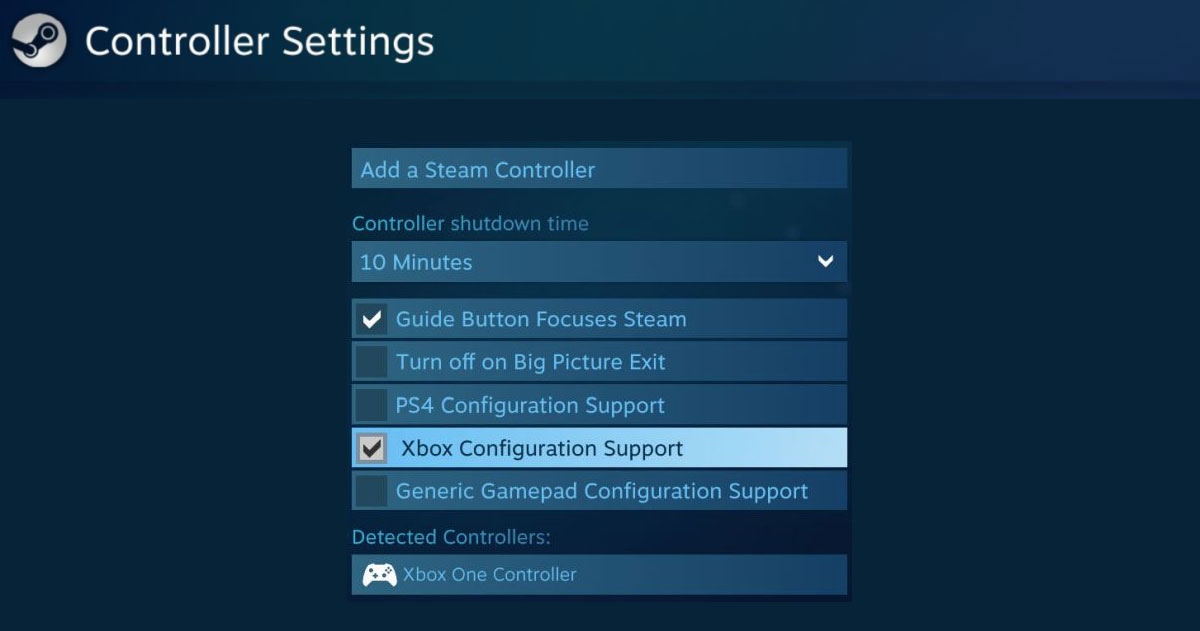
Αυτή η διόρθωση μπορεί να έχει παρενέργεια. αν εσύχρησιμοποιήστε τον ελεγκτή για να παίξετε παιχνίδια Steam, ίσως δεν λειτουργεί καλά. Αν συμβαίνει αυτό, θα πρέπει να αλλάξετε αυτήν τη ρύθμιση ανάλογα με τον τύπο παιχνιδιού που παίζετε, δηλ. Να το ενεργοποιήσετε όταν παίζετε ένα παιχνίδι Steam και να το απενεργοποιήσετε διαφορετικά.
Για καλό μέτρο, κάντε επανεκκίνηση του συστήματός σας μετάαπενεργοποιώντας αυτήν την επιλογή. Εάν το πρόβλημα εξακολουθεί να υπάρχει, προσπαθήστε να απεγκαταστήσετε και να επανεγκαταστήσετε ξανά τη συσκευή, καθώς και να αφαιρέσετε / αποσυνδέσετε τον ελεγκτή και να τον συνδέσετε ξανά.
Αυτό θα πρέπει να λειτουργεί για έναν ελεγκτή Xbox αλλά αξίζει επίσης να δοκιμάσετε εάν χρησιμοποιείτε διαφορετικό τύπο ελεγκτή και αντιμετωπίζετε το ίδιο πρόβλημα με αυτόν.













Σχόλια